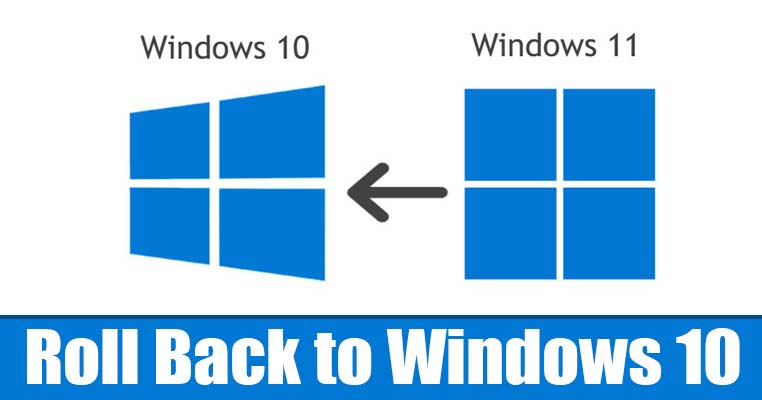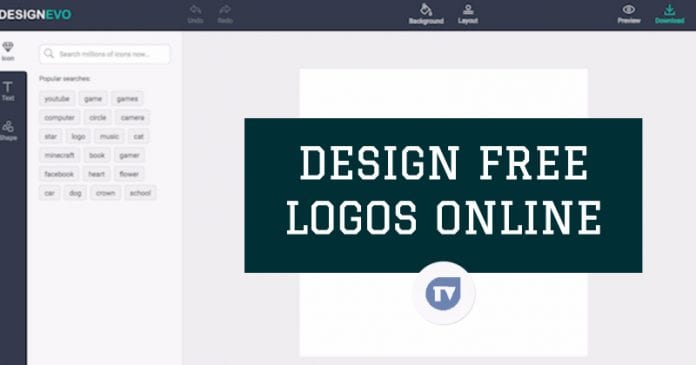Így védheti meg WiFi útválasztóit a hackerektől!

A Wireless Router telepítése után általában beállítunk egy jelszót, és elfelejtjük. Amíg a WiFi router működik, és képesek vagyunk csatlakoztatni az eszközeinket, addig nem törődünk a biztonságával. De valójában ez helytelen, és sok bajt okozhat.
Valójában az internetes útválasztók jelentik az internet-elérésünk kapuját. A kiberbűnözők hozzáférhetnek a hálózatunkhoz, és besurranhatnak az eszközeinkbe, ha nem állítunk be megfelelő biztonsági szabályokat.
Védje meg Wi-Fi hálózatát a hackerektől:
Tehát aggódnia kell otthoni hálózata biztonsága miatt. Az alábbiakban megosztottunk néhányat a legjobb biztonsági intézkedések közül, amelyek segítenek megvédeni WiFi útválasztóját a hackerektől. Szóval, nézzük meg.
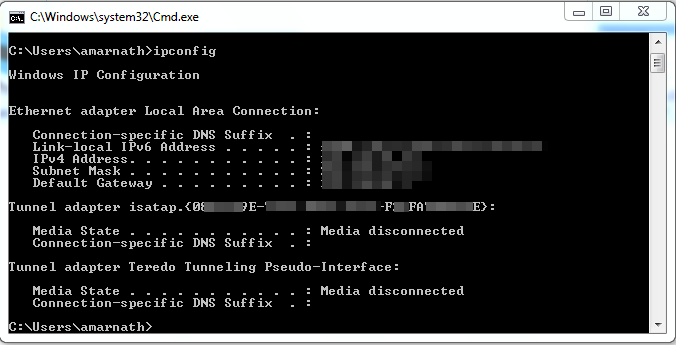
Az alábbi módszerek működnek az útválasztó beállítási oldalán. Az útválasztó beállítási oldalának eléréséhez nyomja meg a következőt: 'ipconfig' parancs a CMD-ben. Jegyezze fel az útválasztó alapértelmezett átjárócímét. Az átjáró címe így néz ki: 192.168.1.1. Ezt a címet meg kell nyitnia a számítógép böngészőjében, hogy belépjen a Router bejelentkezési oldalára.
1. Állítsa be az Erős jelszót
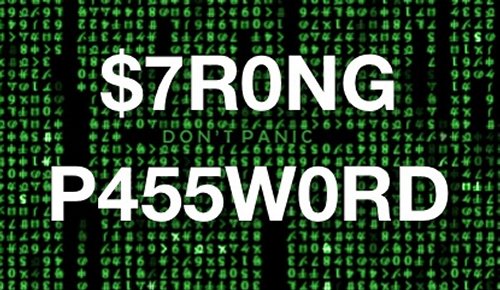
A WiFi routerek előre beállítottak alapértelmezett felhasználónévvel és jelszóval. Az alapértelmezett felhasználónevek és jelszavak gyakran nagyon könnyen kitalálhatók. Tehát, ha a hacker ismeri az útválasztó gyártóját, akkor könnyen kitalálhatja a jelszót. Tehát, mielőtt bármilyen más módszert kipróbálna, győződjön meg róla, hogy erős és egyedi jelszót állít be a vezeték nélküli hálózat biztonsága érdekében.
A jó útválasztó jelszavának legalább 20 karakter hosszúnak kell lennie, és tartalmaznia kell kis- és nagybetűket, valamint szimbólumokat.
2. Módosítsa a hálózati SSID-t
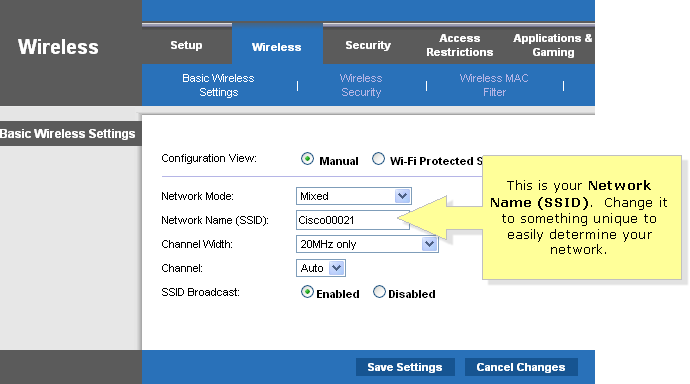
Megváltoztathatja a hálózati SSID nevét, mivel minden útválasztóhoz tartozik egy alapértelmezett név, azaz az „alapértelmezett”, ezt úgy teheti meg, hogy az útválasztó beállításainál a vezeték nélküli alapbeállítások oldalára lép, majd átnevezi azt.
3. Hálózati titkosítás
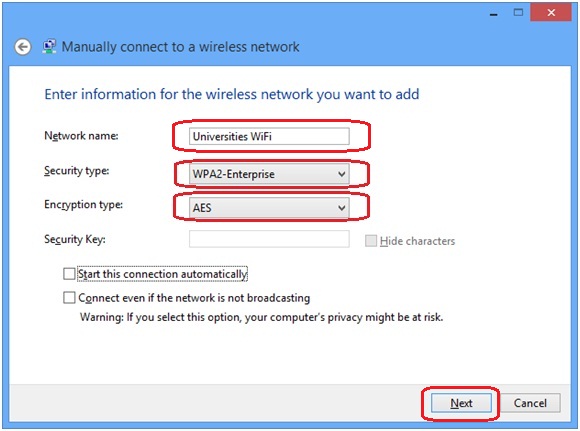
A modern vezeték nélküli hálózatok különböző titkosítási nyelvekkel rendelkeznek. A legújabb a WPA3, amely egy következő generációs vezeték nélküli hálózati biztonsági szabvány, amely egy gyakori biztonsági probléma – a nyílt WiFi hálózatok – megoldására irányul. Tehát annak érdekében, hogy megvédje WiFi útválasztóját a feltöréstől, aktiválnia kell a hálózati titkosítást.
4. Mac-címek szűrése
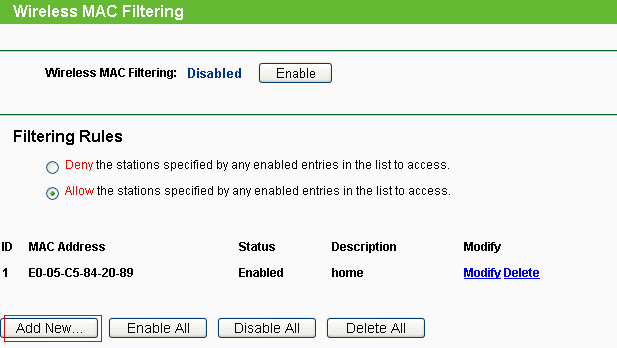
Nos, a WiFi útválasztók lehetővé teszik a Mac-címek kiszűrését. Általában a MAC-szűrést arra használják, hogy megakadályozzák az eszközök hálózathoz való csatlakozását.
A WiFi hálózat biztonságossá tétele érdekében bekapcsolhatja a MAC-cím szűrését, és csak bizonyos eszközök csatlakoztatását engedélyezheti. Ily módon csak a megadott eszközök tudnak majd csatlakozni a WiFi hálózathoz.
6. Engedélyezze a naplózást
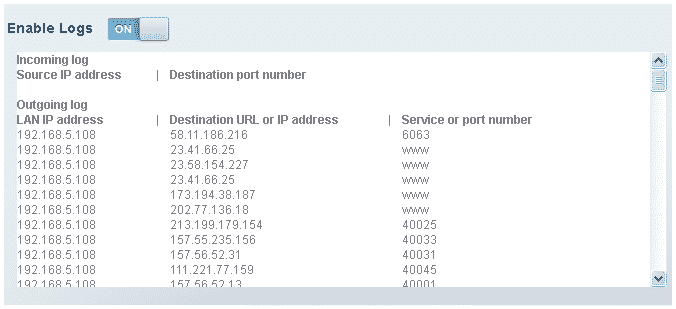
Ez egy másik legjobb dolog, amit megtehet, hogy megvédje WiFi hálózatát a feltörési kísérletektől. Az útválasztó naplózási funkciója rögzíti az összes IP-címet, és megadja a csatlakozási kísérlet minden részletét. Bár nem védi meg a WiFi-t a hackerektől, segít minden gyanús tevékenység megfigyelésében. Tehát engedélyeznie kell a Naplózás funkciót az útválasztó kezdőlapjáról.
7. Wifi jeltartomány

Ha a wifi jel nagyon erős, és csak rövid helyen használ wifit, akkor csökkentse a router wifi jeltartományát. Ehhez egyszerűen módosítsa az útválasztó üzemmódját 802.11g-re a 802.11n vagy 802.11b helyett.
8. Frissítse a router firmware-jét
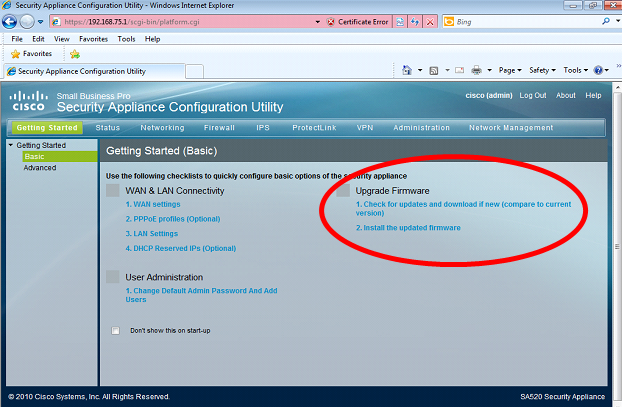
Nos, a WiFi útválasztója valójában olyan szoftvert futtat, amelyet „firmware”-nek hívunk. Tehát, ha az útválasztó elavult firmware-t használ, akkor lemarad a fontos biztonsági funkciókról. A modern routerek a háttérben frissítik a firmware-t, de érdemes meggyőződni arról, hogy a Router firmware-e naprakész.
9. Használja az útválasztó tűzfalát
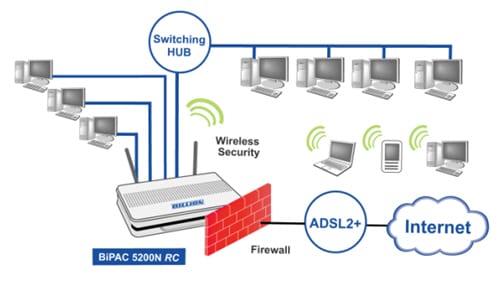
Nos, a WiFi útválasztóknak van egy hardveres tűzfaluk, amely ugyanazt teszi, mint a szoftveres. A hardveres tűzfal azonban további biztonsági réteget ad. Tehát, ha az útválasztó rendelkezik beépített tűzfallal, akkor engedélyeznie kell. Hardveres tűzfal védi a hálózatot a potenciális kibertámadásoktól.
10. Kapcsolja ki az UPnP-t
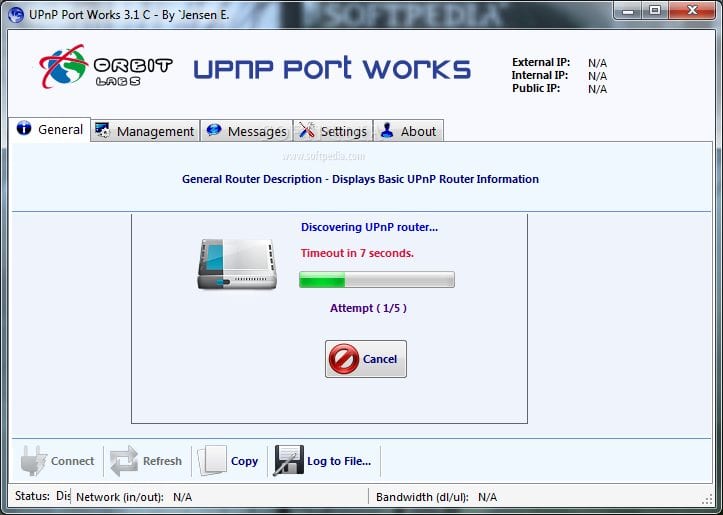
Nos, az UPnP, ami a Universal Plug and Play Protocol rövidítése, amely a csatlakozási folyamatot hivatott megkönnyíteni. A funkció azonban az útválasztókat is sebezhetővé teszi, és potenciális célponttá teszi a hackerek számára. A hackerek DoS-támadást intézhetnek az UPnP-vel rendelkező routerek ellen, hogy ártatlan áldozatokat csapdába ejthessenek. Tehát az UPnP funkció kikapcsolása nagyszerű választásnak tűnik.
11. VPN használata
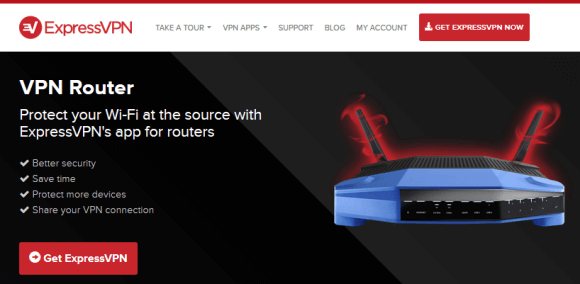
Megpróbálhat létrehozni egy dedikált VPN-routert. A VPN valójában úgy működik, hogy anonimitást ad a helyének a szerverének. A VPN saját tűzfalrendszert is létrehoz a hálózati forgalom védelmére. Az Express VPN biztonságot nyújt a VPN Router számára, amely jelenleg a vezető elérhető az interneten.
12. Biztonsági szolgáltatások használata
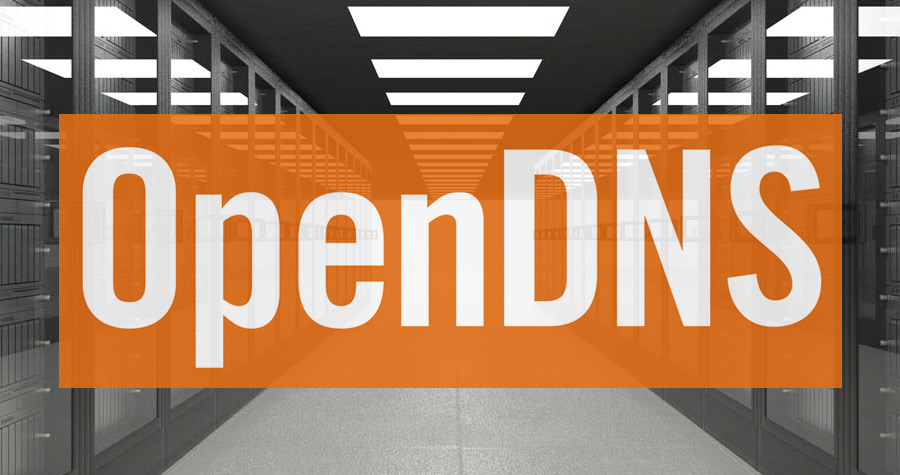
A biztonsági szolgálatok, mint OpenDNS csodákat tesz az útválasztón keresztüli forgalom titkosításában. Az OpenDNS egy felhőalapú biztonsági szolgáltatás, amely helyettesítheti az internetszolgáltató DNS-ét. Az OpenDNS gyorsabb és megbízhatóbb DNS-t biztosít, amely megakadályozza az adathalászatot, a botneteket, a rosszindulatú programokat stb.
Következtetés
Tehát ez a cikk arról szól, hogyan védheti meg WiFi útválasztóját a hackerektől. Ezek a módszerek biztosan segítenek az otthoni hálózat biztonságának növelésében. Remélem, ez a cikk segített Önnek! Kérjük, ossza meg barátaival is.